ステガノグラフィーを使用して画像内のデータを非表示にする3つの

この記事では、データを非表示にする簡単な方法(テキスト、画像、マルウェアなど)を説明します。)をJPEGで出力します。 これはステガノグラフィーの一形態です。 Steganographyは明白な視力の何かを隠すことの芸術そして科学である。 なぜ明白な視界の中に何かを隠す–あからさまに何かを隠す? 秘密のメッセージや隠されたデータがあることを誰にも知らせないようにします。
この記事では、ステガノグラフィーに関する歴史のレッスンではなく、テクニックに焦点を当てています。
JPHS(JPEG Hide and JPEG Seek)ツールをダウンロードして抽出します:
-
gwdg.de サイト
カバー画像(データを隠す画像)と隠す画像(カバー画像の中に隠す画像)をダウンロードします:
カバー画像は、隠す画像の約10倍のサイズにする必要があります。 この例では、HDの背景をカバー画像として使用し、かわいい子猫の画像を非表示画像として使用します。
-
表紙画像-背景。jpg(”hdの背景”のためのGoogle検索をやって見つけました”):
ソース:: http://hdgreatimages.com/wp-content/uploads/2016/04/Bridge-HD-Backgrounds.jpg
-
画像–子猫を非表示にします。jpg(”lilbub”のGoogle検索を行って見つかりました”):

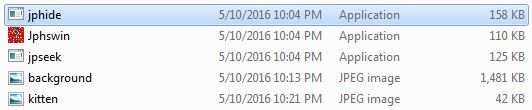
はJphswinを実行します。 条件に同意します。 次の操作を行います。
“jpegを開く”をクリックし、”背景”を選択します。jpg”をクリックし、”開く”をクリックします。:
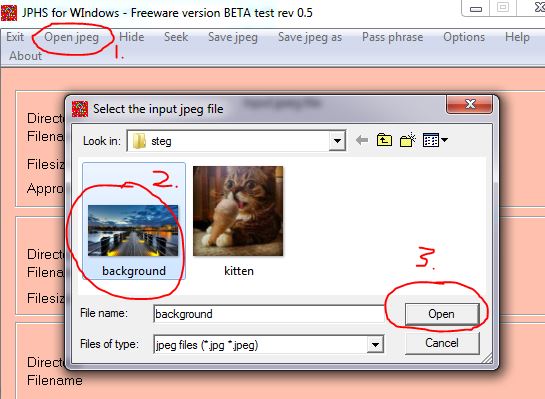
“非表示”をクリックし、パスフレーズを入力し、”OK”をクリックし、非表示ファjpg)をクリックし、”開く”をクリックします”:

steg’dファイルを保存します(子猫。背景に隠されたjpgファイル。jpgファイル)別のファイル名として、非表示のデータを含む新しいファイルを元のファイルと比較することができます。 “名前を付けてjpegを保存”をクリックし、ファイル名”ブリッジ”を使用します。jpg”(または元の名前とは異なるもの):

あなたは今、3つのファイルが表示されるはずです–”背景。jpg”は、”橋”と同じように(肉眼で)見えるはずです。jpg”にもかかわらず、”子猫。jpg”ファイルは”橋の中に隠されています。jpg”:

両方の”背景を開きます。jpg”と”ブリッジ。あなたが違いを伝えることができるかどうかを確認するために、Windowsフォトビューアで並んでjpg”:
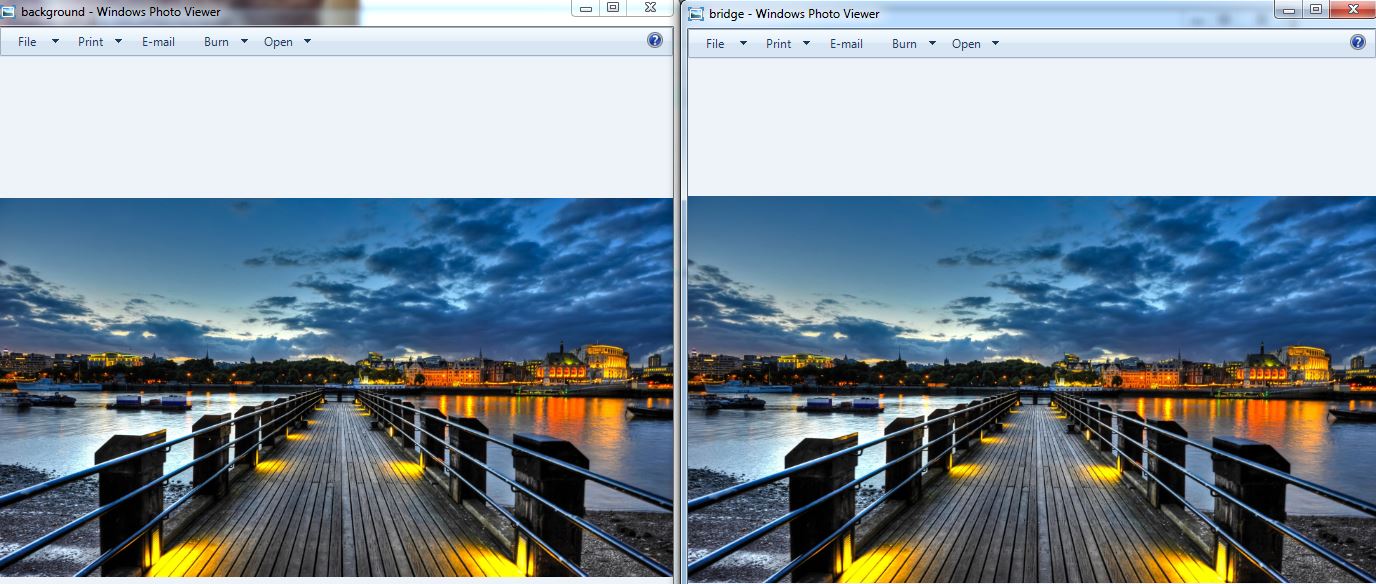

:max_bytes(150000):strip_icc():format(webp)/GettyImages-1172594370-b47f89a1543240e1af47e70d7994d474.jpg)



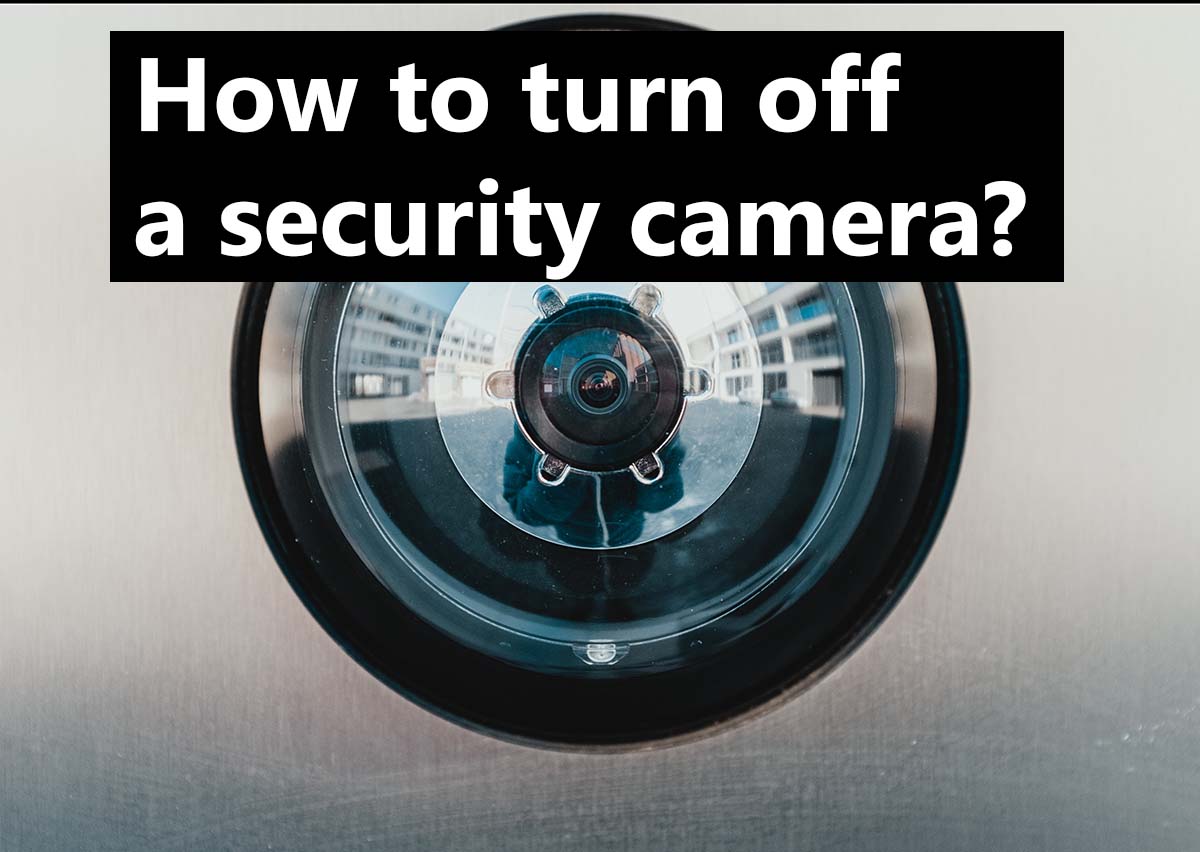 場合によっては、これらのCCTVセキュリティカメラを自分でオフまたは無効にする必要があります。 このガイドでは、セキュリティカメラをオフにする方法についていくつかの方法を示します。 このチュートリアルに従うことで、セキュリティカメラをノックアウトすることができます。
場合によっては、これらのCCTVセキュリティカメラを自分でオフまたは無効にする必要があります。 このガイドでは、セキュリティカメラをオフにする方法についていくつかの方法を示します。 このチュートリアルに従うことで、セキュリティカメラをノックアウトすることができます。 この方法を使用すると、カメラを盲目にしたり、レーザーが十分に強い場合は、修理を超えてセンサーを損傷することができます。 レーザーがカメラのセンサーに当たると、チップは強力なレーザーソースに圧倒され、グリッチまたは単にブラックアウトし始めます。
この方法を使用すると、カメラを盲目にしたり、レーザーが十分に強い場合は、修理を超えてセンサーを損傷することができます。 レーザーがカメラのセンサーに当たると、チップは強力なレーザーソースに圧倒され、グリッチまたは単にブラックアウトし始めます。 レーザーポインターの代わりに、この場合は戦術的なLED(発光ダイオード)懐中電灯を使用して防犯カメラを無効にするこ この方法はもう少し難しく、より集中する必要があります。 センサーが点灯するまで、数分間LEDライトでカメラをフラッディングする必要があります。
レーザーポインターの代わりに、この場合は戦術的なLED(発光ダイオード)懐中電灯を使用して防犯カメラを無効にするこ この方法はもう少し難しく、より集中する必要があります。 センサーが点灯するまで、数分間LEDライトでカメラをフラッディングする必要があります。 基本的な考えは簡単です、検出されるか、または確認されないでカメラの近くに得る方法を見つけ、カメラを無用にさせるレンズを吹きかけて下さい。 スプレー塗料やジャム、バター、あらゆる種類の広がりなどの食料品を使用することができます。 帽子およびマスクを使用してあなたの表面を覆うことを確かめなさい。…
基本的な考えは簡単です、検出されるか、または確認されないでカメラの近くに得る方法を見つけ、カメラを無用にさせるレンズを吹きかけて下さい。 スプレー塗料やジャム、バター、あらゆる種類の広がりなどの食料品を使用することができます。 帽子およびマスクを使用してあなたの表面を覆うことを確かめなさい。…

